Редактирование векторных фигур
Векторные инструменты предназначены для создания и редактирования векторных фигур. Векторные фигуры создаются на отдельном векторном слое, обозначаемом меткой  .
.
Редактирование фигуры  .
.
Для перемещения фигуры нужно поместить курсор инструмента внутрь контура и передвинуть, удерживая нажатой левую кнопку мыши.
При выбранном инструменте становится доступным редактирование узловых точек выбранной фигуры. Можно выбрать для редактирования одну точку или несколько. Также можно изменять фигуру, перетаскивая ее сегменты, просто потянув за них.
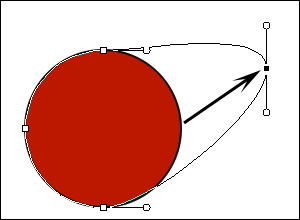 Перемещение точки
Перемещение точки
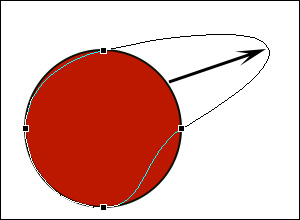 Перемещение сегмента
Перемещение сегмента
Выбранные для редактирования точки окрашены в черный цвет. Выбранные точки можно перемещать или удалять. Выделить несколько узловых точек можно с помощью мыши, удерживая клавишу Shift.
Узловые точки могут быть двух типов: гладкая точка и точка излома. Редактирование разных типов точек будет происходить по-разному.
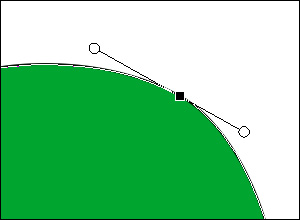 Гладкая точка
Гладкая точка
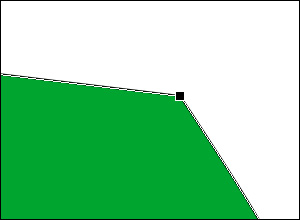 Точка излома
Точка излома
Точку излома можно перемещать с помощью курсора мыши. Для гладкой точки кроме перемещения доступно изменение прилегающих сегментов с помощью двух векторов. Изменение длины и направления векторов производится с помощью круглых маркеров, расположенных на их окончаниях. При увеличении длины вектора происходит увеличение кривизны примыкающей кривой.
Направление для обоих векторов выбранной гладкой точки меняется одновременно. При удержании нажатой клавиши Ctrl одновременно изменяться будет не только направление, но и величина векторов. Если удерживать нажатой клавишу Alt, то можно изменять направление и величину каждого вектора отдельно.
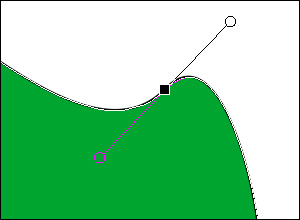 Одновременное изменение векторов
Одновременное изменение векторов
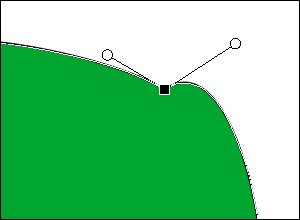 Изменение векторов по отдельности
Изменение векторов по отдельности
Чтобы добавить точку, необходимо сделать двойной клик мышью по контуру фигуры.
Чтобы удалить выбранную точку, необходимо сделать по ней двойной клик левой кнопкой мыши. При нажатии клавиши Delete удаляется узловая точка и примыкающие к ней сегменты кривой.
Параметры редактирования (на Панели опций):
Режимы (в виде пиктограмм) - логические операции, которые определяют результат взаимодействия фигур на слое.
Сложение  .
.
Вычитание  .
.
Пересечение  .
.
Кнопки, отвечающие за порядок расположения фигур на слое.
 - помещает выбранную фигуру на передний план.
- помещает выбранную фигуру на передний план.
 - сдвигает выбранную фигуру на одну позицию выше.
- сдвигает выбранную фигуру на одну позицию выше.
 - сдвигает выбранную фигуру на одну позицию ниже.
- сдвигает выбранную фигуру на одну позицию ниже.
 - помещает выбранную фигуру на задний план.
- помещает выбранную фигуру на задний план.
Кнопка Преобразовать в гладкую точку  преобразует выбранные точки излома в гладкие.
преобразует выбранные точки излома в гладкие.
Кнопка Преобразовать в точку излома  преобразует выбранные гладкие точки в точки излома.
преобразует выбранные гладкие точки в точки излома.
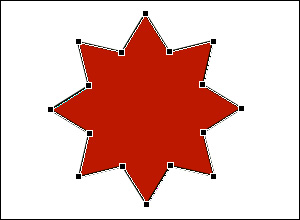 Острые углы
Острые углы
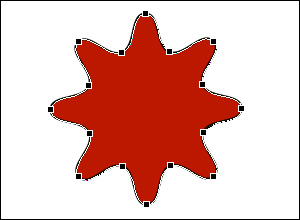 Сглаженные углы
Сглаженные углы
Следующие кнопки служат для выравнивания нескольких выбранных фигур одного слоя относительно друг друга:
![]() - по верхней границе,
- по верхней границе,
![]() - по центру и по вертикали,
- по центру и по вертикали,
![]() - по нижней границе,
- по нижней границе,
![]() - по левому краю,
- по левому краю,
![]() - по центру и по горизонтали,
- по центру и по горизонтали,
![]() - по правому краю.
- по правому краю.
Чек-бокс Автовыбор активирует режим автоматического переключения на векторный слой с фигурой, по которой был сделан клик левой кнопкой мыши.
При нажатии кнопки  на Панели опций появляется диалоговое окно с закладками Заливка и Контур. В закладке Заливка можно добавить и настроить цвет выбранной фигуры. В закладке Контур можно добавить и настроить контур для выбранной фигуры.
на Панели опций появляется диалоговое окно с закладками Заливка и Контур. В закладке Заливка можно добавить и настроить цвет выбранной фигуры. В закладке Контур можно добавить и настроить контур для выбранной фигуры.
.gif)